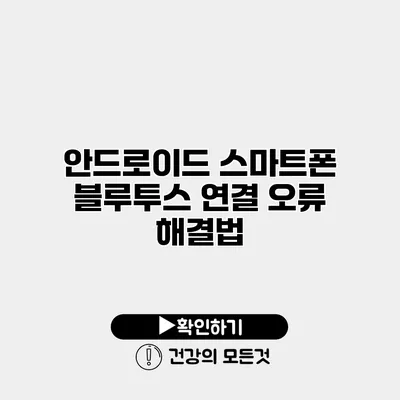안드로이드 스마트폰 블루투스 연결 오류 해결법 완벽 가이드
블루투스 연결 오류는 많은 안드로이드 스마트폰 사용자들이 자주 경험하는 문제 중 하나예요. 이 문제는 간혹 소중한 순간들을 망치기도 하죠. 사람들이 친구와의 음악 공유, 차량과의 연결 등에서 불편을 겪는 모습을 보는 것은 정말 안타까운 일이랍니다. 하지만 걱정하지 마세요! 이 가이드를 통해 블루투스 연결 오류를 해결하는 방법을 한 단계씩 소개해드릴게요.
✅ 전기 장치의 호환성을 높이는 방법과 주의할 점을 알아보세요.
블루투스 기본 개념 이해하기
블루투스란?
블루투스는 무선 통신 기술로, 짧은 거리에서 데이터 전송을 가능하게 해줘요. 여러 기기를 연결할 수 있는 간편한 방법이라 스마트폰에서도 많이 사용된답니다. 저희가 주로 사용하는 이어폰, 스피커, 차량의 오디오 시스템도 블루투스를 통해 연결되죠.
블루투스 연결의 필요성
안드로이드 스마트폰에서 블루투스를 사용하면 다양한 기기와 쉽게 연결할 수 있어요. 이로 인해 음악 감상, 전화 통화, 파일 전송 등이 간편해지죠. 하지만 때때로 연결에 문제가 생길 수 있어요.
✅ 갤럭시 블루투스 문제의 숨겨진 해결책을 알아보세요.
블루투스 연결 오류의 원인
블루투스 연결 오류가 발생하는 원인은 여러 가지가 있어요. 여기에 몇 가지 일반적인 원인을 정리해볼게요.
- 기기 간 호환성 문제
- 블루투스가 꺼진 상태
- 낡은 소프트웨어 및 펌웨어
- 주변 전자기기의 간섭
이처럼 다양한 원인이 있을 수 있으니 차근차근 문제를 해결해 나가야 해요.
✅ 블루투스 연결 문제를 간단하게 해결하는 방법을 알아보세요.
블루투스 연결 오류 해결 방법
이제 블루투스 연결 오류에 대처하는 여러 가지 방법을 소개해드릴게요. 각 방법으로 오류를 해결할 수 있는 가능성이 있어요.
1. 블루투스 재시작하기
가장 간단한 방법은 블루투스를 껐다 켜는 거예요. 이 방법으로 일시적인 오류를 쉽게 해결할 수 있어요. 이를 통해 기기가 새로 고침되면서 연결 문제를 개선할 수 있답니다.
2. 기기 재부팅하기
재부팅은 많은 문제를 해결하는 기본적인 방법이에요. 사용 중인 스마트폰을 껐다 켜면 메모리도 새로 정리되고, 블루투스 연결 문제 또한 해결될 수 있어요.
3. 소프트웨어 업데이트 확인하기
블루투스 문제는 오래된 소프트웨어에서 발생할 수 있어요. 스마트폰의 시스템 업데이트를 확인해서 최신 버전으로 업데이트하는 것이 좋답니다.
4. 블루투스 기기 삭제 및 재연결
기기 간의 연결 정보를 삭제하고 새로 연결해보는 방법도 있어요. 설정에서 블루투스 메뉴로 가서 연결된 기기를 삭제한 후, 다시 시도해보세요.
5. Bluetooth 캐시 및 데이터 지우기
안드로이드 기기는 Bluetooth 캐시와 데이터가 쌓이기도 해요. 이 데이터를 지우면 문제를 해결할 수 있어요. 설정 -> 앱 -> Bluetooth 클릭 -> 저장공간 -> 캐시 삭제를 통해 시도해보세요.
6. 충전 상태 확인하기
연결하려는 블루투스 기기의 배터리 수명이 충분한가요? 블루투스 기기가 꺼진 상태에서 연결을 시도하면 오류를 일으킬 수 있어요. 항상 기기의 배터리를 확인해주세요.
7. 다른 기기와의 간섭 확인하기
블루투스 기기가 다른 전자기기와 간섭하고 있지는 않은지 확인해 보세요. 스마트폰 주변의 Wi-Fi 기기나 전자레인지가 간섭할 수 있으니, 이 점도 고려해야 해요.
✅ 블루투스 연결 문제를 해결하는 간단한 팁을 지금 알아보세요!
추가 팁과 유용한 정보
블루투스 연결 문제를 해결하기 위한 추가 팁도 알려드릴게요:
- 주기적으로 기기를 재부팅하세요.
- 블루투스 기기 상태를 정기적으로 점검하세요.
- 가까운 거리에서 연결 시도하여 신호 강도를 확인하세요.
- 제조사 지원 페이지를 활용하여 최근 업데이트 정보를 확인하세요.
| 방법 | 설명 |
|---|---|
| 블루투스 재시작하기 | 블루투스를 껐다 켬으로써 일시적인 오류 해결 |
| 기기 재부팅하기 | 스마트폰을 껐다 켜서 메모리 정리 |
| 소프트웨어 업데이트 | 최신 버전으로 업데이트하여 오류 개선 |
| 기기 삭제 및 재연결 | 연결된 기기를 삭제하고 새로 연결 시도 |
| Bluetooth 데이터 지우기 | 캐시 및 데이터를 지워서 해결 |
| 충전 상태 확인하기 | 연결 기기의 배터리 상태 확인 |
| 간섭 확인하기 | 주변 기기와의 간섭 여부 점검 |
결론
블루투스 연결 오류는 당황스러운 경험일 수 있지만, 이번 가이드를 통해 다양한 해결 방안을 알아보았어요. 블루투스 연결 오류는 대부분의 경우 위의 방법들을 통해 쉽게 해결할 수 있어요. 자료를 통해 문제를 바로잡고 소중한 순간들을 즐기는 것, 잊지 마세요! 필요한 정보가 있다면 언제든지 다시 한번 확인해보세요. 성공적인 블루투스 연결이 이루어지기를 바랍니다!
자주 묻는 질문 Q&A
Q1: 블루투스 연결 오류의 일반적인 원인은 무엇인가요?
A1: 블루투스 연결 오류의 일반적인 원인은 기기 간 호환성 문제, 블루투스 꺼짐, 낡은 소프트웨어 및 펌웨어, 주변 전자기기 간섭 등이 있어요.
Q2: 블루투스 연결 오류를 해결하기 위한 첫 번째 단계는 무엇인가요?
A2: 블루투스 재시작하기가 가장 간단한 방법으로, 블루투스를 껐다 켜면 일시적인 오류를 쉽게 해결할 수 있어요.
Q3: 블루투스 연결 문제가 계속된다면 어떻게 해야 하나요?
A3: 소프트웨어 업데이트 확인, 기기 재부팅, 연결 정보 삭제 및 재연결, Bluetooth 캐시 및 데이터 지우기 등의 추가 방법을 시도해보세요.